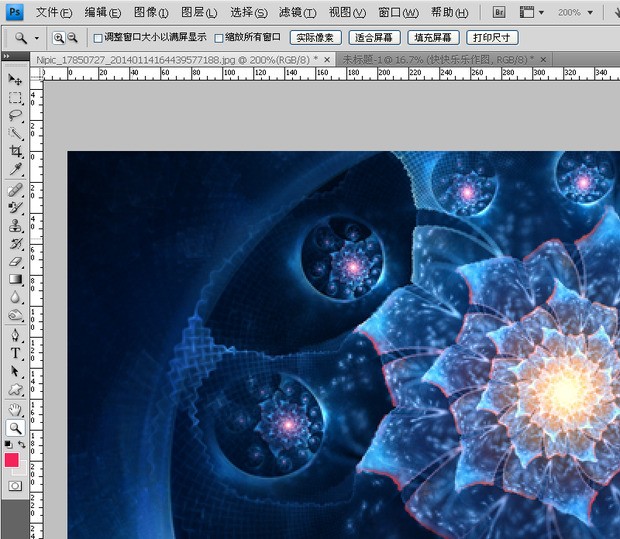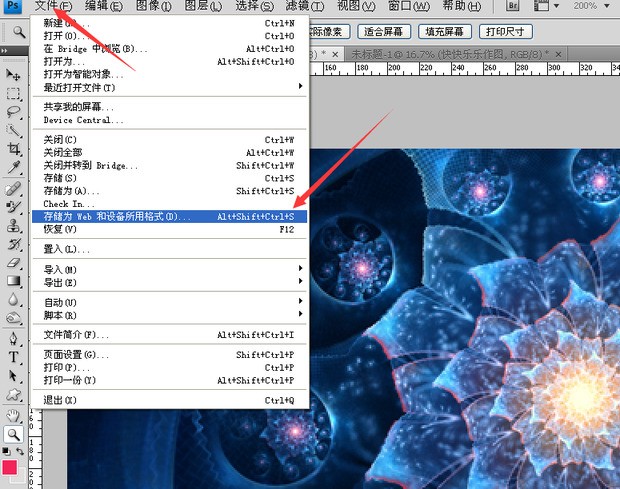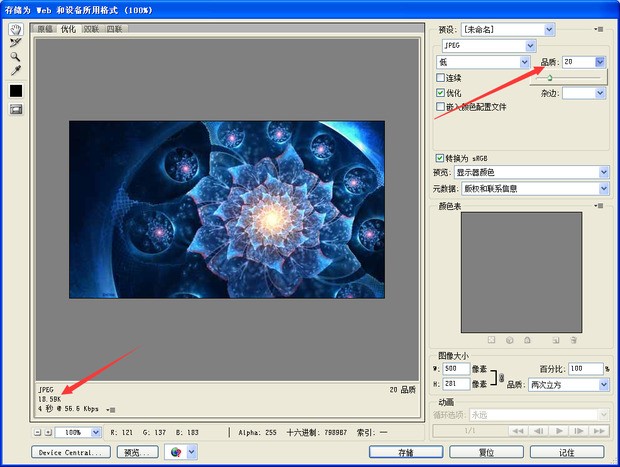可以在电脑中使用photo shop软件来进行修改。进入到PS界面以后先新建一个符合要求宽度和高度的画布,然后将图片拖移到新建的画布中。调整好位置以后保存为JPG格式(在保存时可以选定文件大小范围)。具体的设置方法如下:
1、在电脑中打开PS软件进入。
2、进入到PS界面以后点击左上角的文件,选择新建按钮。
3、在出现的新建对话框中输入宽度413像素、高度626像素并设置分辨率300以后点击确定按钮。
4、新建画布完成以后点击左上角的文件,选择打开按钮。
5、在出现的打开对话框中选择需要处理的图片,可以看到该图片大小为165K,超过要求。
6、点击工具栏的箭头标志,按住鼠标不放将其拖移到新建的画布上。
7、图片拖移到新建画布以后按下键盘的CTRL和T键,在出现边框时,松开该两个按键。再按住SHIFT,沿着对角拉伸或者缩小图片至合适的位置。
8、点击软件左上角的文件,选择存储为按钮。
9、在出现的保存对话框中选择图片格式为JPG以后点击保存按钮。
10、在出现的对话框中拉动大小文件中间的滑块,待预览中的文件大小符合要求以后点击确定按钮。
11、此时打开保存文件的位置即可看到该图片已经符合要求了(像素413和626,大小满足50K以上)。